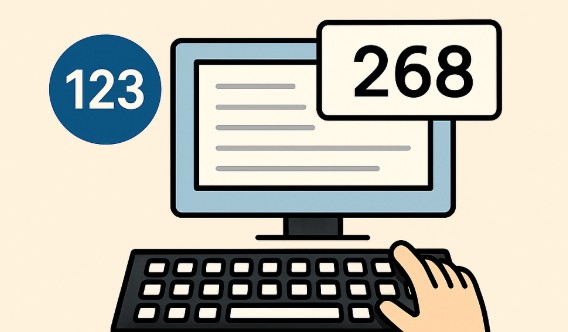文章を作成しているとき、「今、何文字くらい書いたかな?」と気になることはありませんか?
ブログ、レポート、SNS投稿、原稿作成、キャッチコピーなど、あらゆる場面で“文字数カウント”は欠かせない要素です。
この記事では、打ち込んだ文字数をリアルタイムで数える方法について、ツールやアプリを使った便利な方法を初心者にも分かりやすく解説します。
文字数を数える必要があるシーンとは?
文字数を数える場面は想像以上にたくさんあります。
- ブログや記事のSEO対策(◯文字以上推奨)
- Twitter・X投稿の文字制限(280文字)
- 学校の作文やレポート提出(800〜1200文字など)
- Webライティングの納品ルール
- メールやLINEでの読みやすさチェック
特にライターやブロガー、SNS運用者にとっては“必須スキル”とも言えます。
【おすすめ】無料で使える文字数カウントツール3選
1. Web上で使える文字数カウンター
Webブラウザ上で動作し、入力と同時に文字数が表示される便利なツールです。
特徴
- 登録不要
- 全角・半角のカウント分け可能
- コピー&ペーストで即チェック
👉「文字数カウント ツール」などで検索すれば無料サイトが多数見つかります。
2. Googleドキュメント + 拡張機能
Googleドキュメントには「ツール → 単語数」の機能があり、文字数も同時に表示されます。
さらにChromeの拡張機能を入れれば、リアルタイム表示も可能です。
ポイント
- クラウド保存できる
- スマホからも編集可能
- Googleアカウントがあればすぐ使える
3. スマホアプリ(iOS/Android対応)
「文字数カウント」と検索すると、無料で使えるアプリがたくさん見つかります。
アプリなら通知領域に常駐するタイプもあり、他のアプリと併用しながら使える点が魅力です。
4. EguwebTools 文字数カウンター
文字を入力すると文字数のカウントが始まります。
よくある質問(FAQ)
文字数に空白や改行は含まれる?
ツールによって異なりますが、多くは空白・改行も1文字としてカウントされます。
気になる場合は、「空白・改行を除く設定」があるか確認しましょう。
半角英数字と全角文字は同じ扱い?
基本的には1文字=1カウントですが、バイト数(2バイト=全角、1バイト=半角)を意識する場面では扱いが異なります。
例えば、フォームの文字数制限など、バイト数換算が必要な場面もあるため注意が必要です。
効率的に文字数を把握するコツ
- 文章を書きながらリアルタイムで確認したいならWebツール
- 修正や記録も兼ねるならGoogleドキュメント
- スマホで簡易チェックしたいならアプリ
自分の作業スタイルに合った方法を取り入れることで、文字数の意識と品質向上が両立できます。
まとめ
「打ち込んだ文字数を数える」ことは、今や文章作成に欠かせない基本スキルです。
無料ツールやアプリを活用すれば、誰でも簡単にリアルタイムで文字数を確認でき、文章の質も向上します。
ぜひ、あなたに合った方法を取り入れて、効率的な文章作成を実現してください。